
Joseph Goodman
0
2268
539
 Ahí estaba, solo en un “casi oscuro” Cafeteria romantica. Su novia acaba de llamar y dijo que ella sería “un poco” tarde. Él entendió muy bien qué “un poco” destinado para ella. Entonces, armado con su MacBook, trató de aprovechar el tiempo de espera siendo productivo.
Ahí estaba, solo en un “casi oscuro” Cafeteria romantica. Su novia acaba de llamar y dijo que ella sería “un poco” tarde. Él entendió muy bien qué “un poco” destinado para ella. Entonces, armado con su MacBook, trató de aprovechar el tiempo de espera siendo productivo.
Unos minutos más adelante frente a la pantalla, comenzó a notar que su rostro iluminado por el monitor era el “más brillante” cosa en la habitación Sus ojos también comenzaron a sentirse doloridos y llorosos. Intentó atenuar la pantalla, pero ya estaba en el nivel de brillo más bajo posible. Una reducción más sería la oscuridad total. Qué debe hacer?
Si bien el ambiente romántico del café no coincidiría con la historia de todos, estoy seguro de que hay otros lugares (dormitorio, estacionamiento, patio trasero) y situaciones (fecha límite, paz mundial, actualización del estado de Facebook) que obligan a alguien a seguir trabajando con su computadora en el ambiente oscuro.
Si ha estado en esas situaciones, sabrá que la solución es ajustar el brillo de la pantalla entre la escala más baja predeterminada de Apple y el estado negro en blanco. Aquí hay tres aplicaciones alternativas para ajustar el brillo en Mac.
 Brightness Control es una pequeña aplicación independiente con una interfaz simple. El tamaño del instalador es de solo 146 kB y la aplicación en sí misma es solo una pequeña ventana con un control deslizante en el medio.
Brightness Control es una pequeña aplicación independiente con una interfaz simple. El tamaño del instalador es de solo 146 kB y la aplicación en sí misma es solo una pequeña ventana con un control deslizante en el medio.
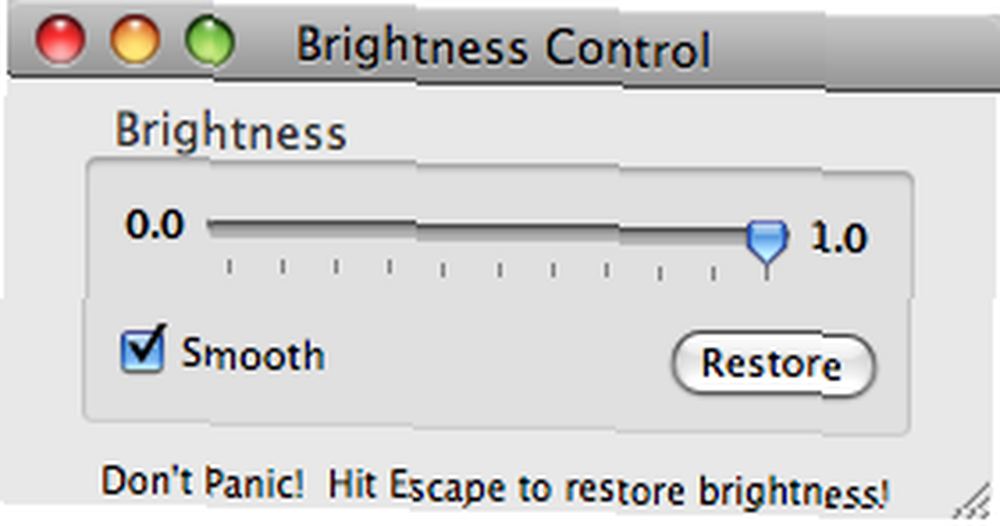 Simplemente deslice la escala hacia la izquierda para disminuir el brillo de su pantalla. La aplicación dice que si desea restaurar el brillo original, puede hacer clic en el “Restaurar” abotone o presione la tecla Escape. Pero descubrí que a pesar de que esta acción ilumina la pantalla, la combinación de colores se distorsiona un poco. Al cerrar la aplicación, todo volverá a la normalidad..
Simplemente deslice la escala hacia la izquierda para disminuir el brillo de su pantalla. La aplicación dice que si desea restaurar el brillo original, puede hacer clic en el “Restaurar” abotone o presione la tecla Escape. Pero descubrí que a pesar de que esta acción ilumina la pantalla, la combinación de colores se distorsiona un poco. Al cerrar la aplicación, todo volverá a la normalidad..
Esta aplicación no se ha actualizado desde 2006, pero funciona bien con Leopard.
 Shades es un elemento del Panel de preferencias en su Mac que agrega controles de brillo de pantalla más suaves que los predeterminados. Después de la instalación, puede aclarar u oscurecer su pantalla en un rango mucho más amplio que los controles integrados de la Mac.
Shades es un elemento del Panel de preferencias en su Mac que agrega controles de brillo de pantalla más suaves que los predeterminados. Después de la instalación, puede aclarar u oscurecer su pantalla en un rango mucho más amplio que los controles integrados de la Mac.
El sitio del desarrollador proporciona tres tipos de instalador: PowerPC, Intel y Universal Binary. Al igual que el Control de brillo, Shades tampoco es amigable con el software de calibración de color, y no debe usarse si la precisión del color es crítica.

Shades permite a los usuarios activar “Teclas de acceso rápido” para controlar sus funciones usando combinaciones de teclado. La tecla de acceso rápido que debe recordarse es la restauración del brillo de emergencia: Alt + Esc.
 Brillo agrega un elemento de barra de menú para ajustar el brillo de la pantalla. El sitio del desarrollador también señala que si tiene una máquina Mac con un teclado retroiluminado como PowerBook o MacBook Pro, esta pequeña aplicación agregará un segundo elemento de barra de menú para ajustar la retroiluminación.
Brillo agrega un elemento de barra de menú para ajustar el brillo de la pantalla. El sitio del desarrollador también señala que si tiene una máquina Mac con un teclado retroiluminado como PowerBook o MacBook Pro, esta pequeña aplicación agregará un segundo elemento de barra de menú para ajustar la retroiluminación.
En realidad, esta aplicación solo está sustituyendo el botón de brillo en el teclado y realmente no ayuda en el “casi oscuro” problema. Pero como es bastante útil y también está relacionado con el control 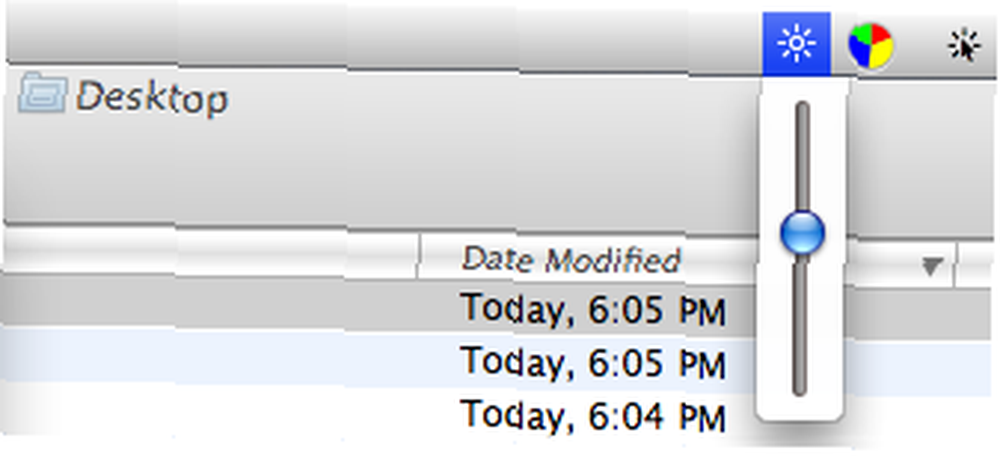 brillo de pantalla, lo incluí aquí.
brillo de pantalla, lo incluí aquí.
Una de las ideas es ayudar a los usuarios a liberar las teclas de función que se usaron para el control del brillo. Para aquellos que usan mucho las teclas de funciones, como los usuarios de Photoshop, esta habilidad realmente sería útil..
¿Has estado en una situación en la que necesitas una pantalla casi oscura para trabajar? ¿Conoces otras alternativas de software para ajustar el brillo en una computadora portátil Mac? Por favor comparte usando los comentarios a continuación.











